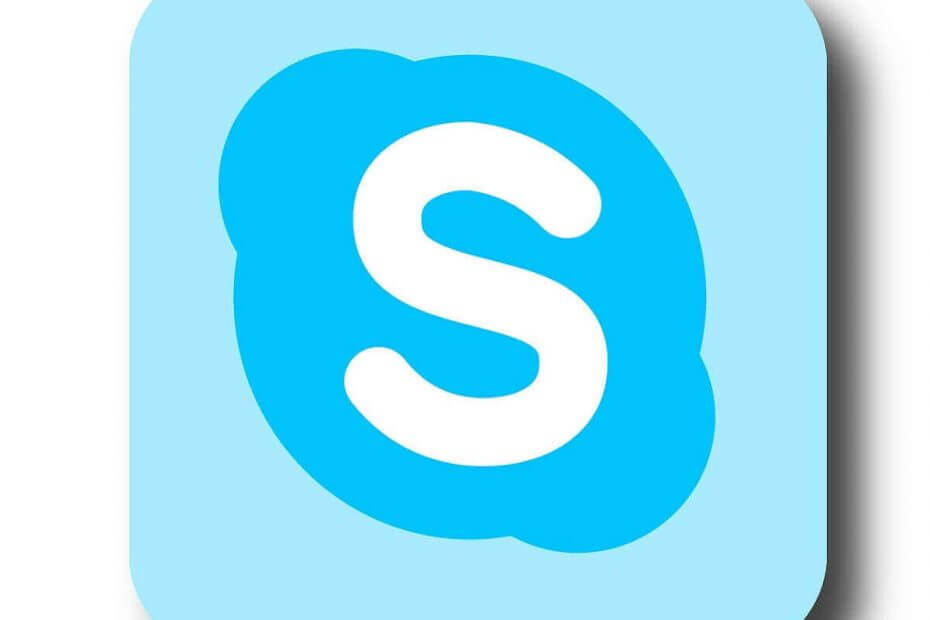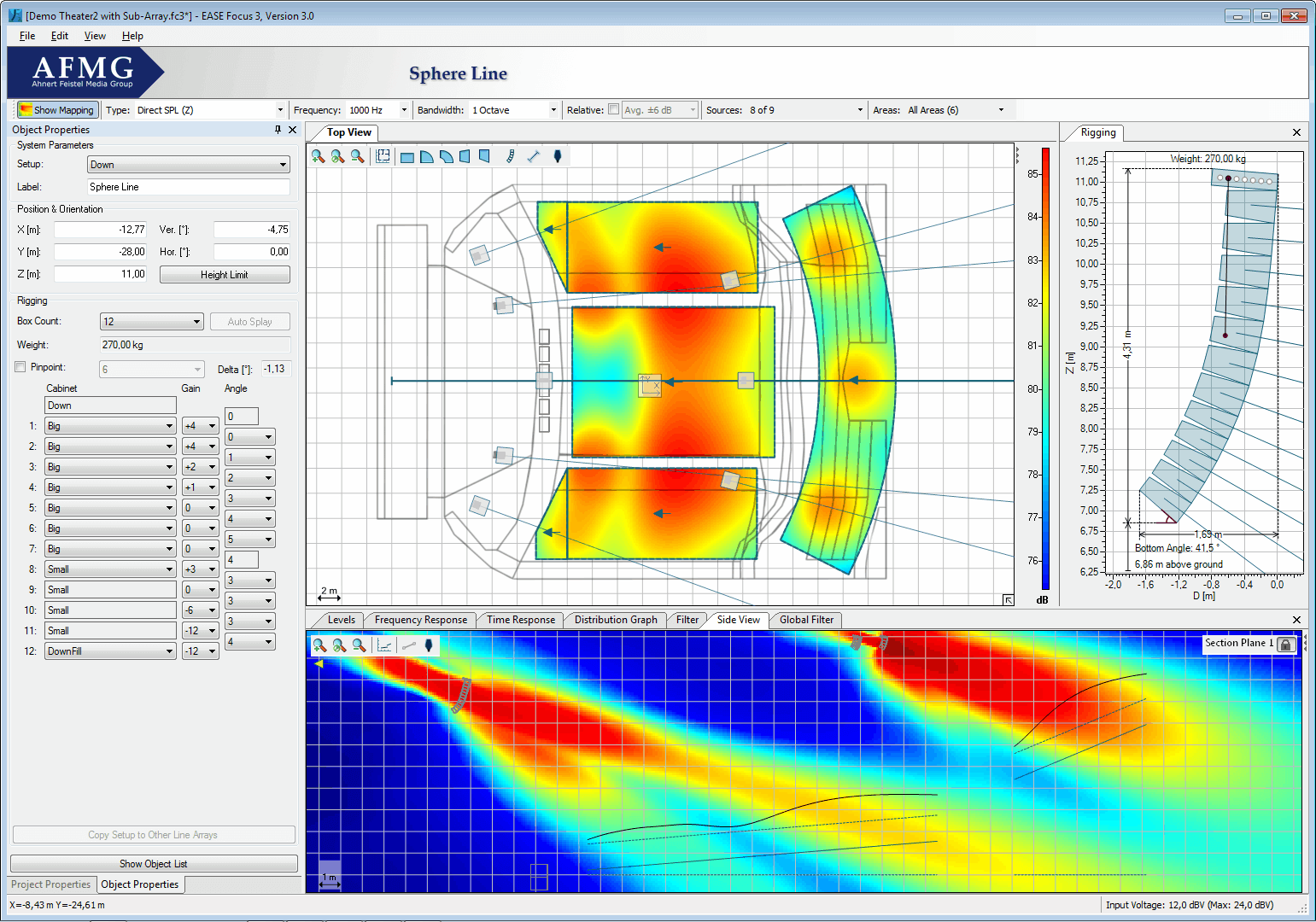Tämä ohjelmisto pitää ajurit käynnissä ja pitää sinut turvassa tavallisista tietokonevirheistä ja laitteistovikoista. Tarkista kaikki ohjaimesi nyt kolmessa helpossa vaiheessa:
- Lataa DriverFix (vahvistettu lataustiedosto).
- Klikkaus Aloita skannaus löytää kaikki ongelmalliset kuljettajat.
- Klikkaus Päivitä ohjaimet uusien versioiden saamiseksi ja järjestelmän toimintahäiriöiden välttämiseksi.
- DriverFix on ladannut 0 lukijoita tässä kuussa.
Jos sinä eivät ole vieläkään saaneet vuosipäivän päivitystä Windows Update -sovelluksen kautta, ehkä paras tapa asentaa se on Microsoftin Media Creation Tool -työkalulla. Näyttää kuitenkin siltä, että edes tämän työkalun käyttäminen käynnistettävän tietovälineen luomiseen Anniversary Update -sovelluksella ei ole joskus paras ratkaisu, koska Media Creation Tool saattaa joskus kaatua.
Joten jos saat virheilmoituksen, kuten "Tämän työkalun käytössä oli ongelma" tai "Jotakin tapahtui" yritettäessä luoda käynnistettävää tietovälinettä tai puhdistaa asennus
vuosipäivän päivitys tietokoneellasi ei periaatteessa ole päivitysvaihtoehtoja. Mutta älä huoli, jos et voi puhdistaa Anniversary Update -sovellusta Media Creation Tool -työkalun avulla, olemme laatineet pari ratkaisua, jotka saattavat auttaa.Mitä tehdä, jos Media Creation Tool for Anniversary Update ei toimi
Ratkaisu 1 - Suorita järjestelmänvalvojana
Joissakin harvoissa tapauksissa Media Creation Tool ei toimi, jos et käytä sitä järjestelmänvalvojana. Napsauta siis hiiren kakkospainikkeella Media Creation Tool -kuvaketta ja valitse pikavalikosta Suorita järjestelmänvalvojana. Jos työkalun käyttäminen järjestelmänvalvojana ei auttanut, kokeile joitain alla luetelluista ratkaisuista.
Ratkaisu 2 - Ota tarvittavat prosessit käyttöön
Jotkin Windows 10 -palvelut vaaditaan toimimaan, jotta Media Creation Tool toimii oikein. Varmista, että kaikki nämä palvelut ovat käynnissä, ja yritä asentaa Anniversary Update uudelleen. Näin sinun on tehtävä:
- Siirry hakuun, kirjoita services.msc ja avaa Palvelut
- Varmista, että seuraavat palvelut toimivat oikein ja että niiden asetus on Automaattinen:
- Automaattiset päivitykset TAI Windows Update
- Älykäs tiedonsiirtopalvelu
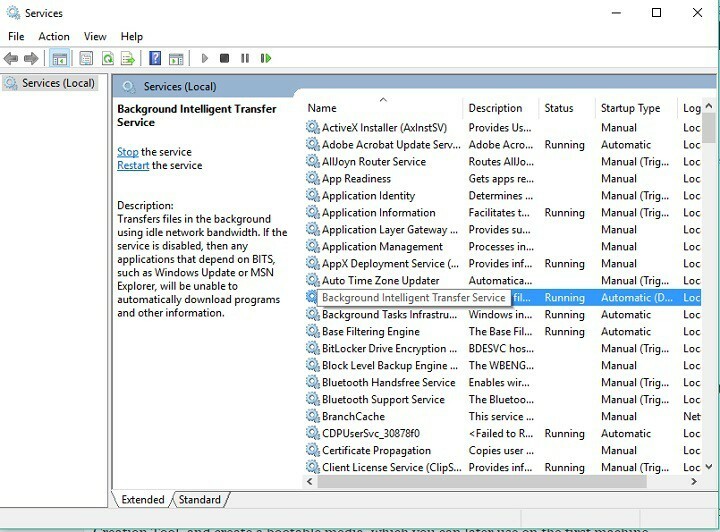
- Palvelin
- Työasema
- TCP / IP NetBIOS -apuohjelma
- IKE- ja AuthIP IPsec -avausmoduulit
- Jos jokin näistä palveluista ei toimi kunnolla, napsauta sitä hiiren kakkospainikkeella, valitse Käynnistä ja aseta Käynnistystyyppi-asetukseksi Automaattinen
Ratkaisu 3 - Kokeile toista tietokonetta
Vaellellessamme eri foorumeilla katsellaksemme, mitä ihmiset sanovat Media Creation Toolista, huomasimme, että työkalu ei yksinkertaisesti toimi kaikille. Joten säästääksesi aikaa ja vaivaa, yritä ajaa Media Creation Tool ja luoda käynnistettävä tietoväline, jota voit myöhemmin käyttää ensimmäisessä koneessa.
Koska Media Creation Tool -työkalun avulla voit luoda käynnistettävän tietovälineen ja käyttää sitä toisessa tietokoneessa, sinulla ei pitäisi olla mitään ongelmia. Jos et ole varma, kuinka luodaan käynnistettävä media medialuontityökalulla, tarkista tämän artikkelin. Jos työkalu ei kuitenkaan toimi toisessa tietokoneessa, kokeile joitain seuraavista ratkaisuista.
Ratkaisu 4 - Vaihda kieliasetukseksi englanti
Jos järjestelmän kieli on eri kuin ladattujen Windows 10 -asennustiedostojen kieli, Media Creation Tool ei todennäköisesti toimi oikein. Joten varmista, että järjestelmän kieli ja kieli ovat samat kuin Media Creation Toolin kielellä, ja vaihda se, jos päinvastoin. Paras vaihtoehto on vaihtaa järjestelmäkielesi englanniksi.
Jos et ole varma, kuinka vaihdat tietokoneen kieltä, toimi seuraavasti:
- Avaa Ohjauspaneeli ja siirry kohtaan Alue
- Siirry Hallinta-välilehteen ja valitse Muuta järjestelmän aluetta
- Aseta kieleksi englanti ja napsauta OK
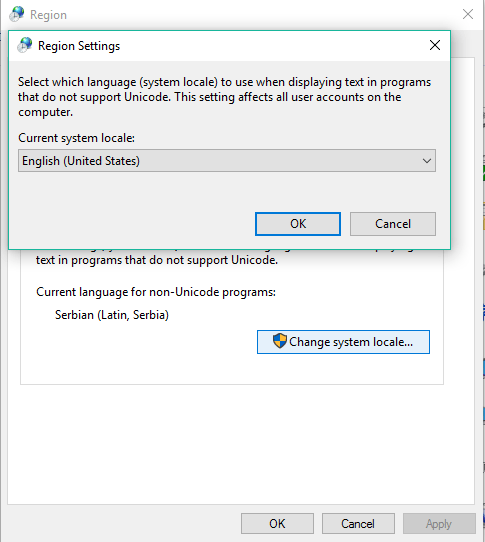
- Palaa nyt Hallinta-välilehteen ja siirry Kopiointiasetukset-kohtaan
- Varmista, että sekä Tervetuloa-näyttö- ja järjestelmätilit- että Uusi käyttäjätilit -valintaruudut on valittu
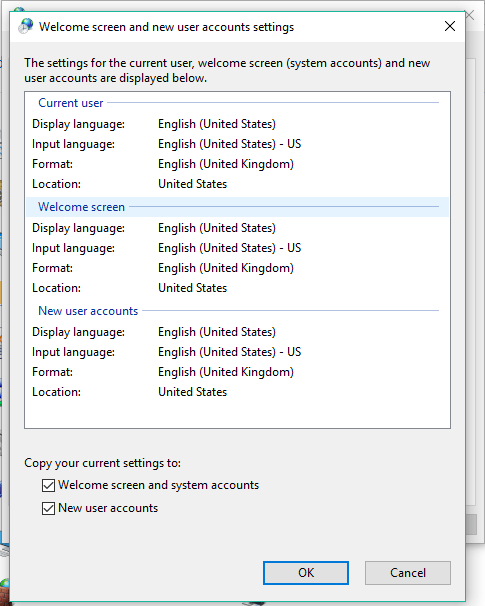
- Vahvista muutokset
- Käynnistä tietokoneesi uudelleen
Jos ongelmana on todellakin järjestelmän kieliversio, sinun pitäisi pystyä käyttämään Media Creation Tool -työkalua ongelmitta.
Ratkaisu 5 - Korjaa rekisterieditorilla
Jos mikään yllä olevista ratkaisuista ei ratkaissut ongelmaa Media Creation Tool -työkalun kanssa, yritä korjata se myös itse käyttämällä yhtä rekisterin muutosta. Näin sinun on tehtävä:
- Siirry hakuun, kirjoita regedit ja avaa Rekisterieditori
- Siirry seuraavaan polkuun:
- D.D.HKEY_LOCAL_MACHINE \ SOFTWARE \ Microsoft \ Windows \ Nykyinen versio \ Windows \ Update \ OSUpgrade
- Luo uusi DWORD, nimeä se AllowOSUpgrade ja aseta sen arvoksi 1
- Käynnistä tietokoneesi uudelleen
Ratkaisu 6 - Poista virustentorjunta
On myös mahdollista, että nykyinen virustentorjuntaohjelmisto todella estää Media Creation Tool -työkalun. Tämä voi johtua ristiriidassa Windows Defenderin kanssatai jostakin muusta syystä. Yritä kaiken kaikkiaan poistaa kolmannen osapuolen virustentorjuntaohjelma käytöstä ja suorita Media Creation Tool uudelleen.
Jos olet kokeillut kaikkia näitä ratkaisuja, mutta mikään ei toiminut, kokeile muuttaa strategiaasi ja antaa tietokoneellesi mahdollisuus saada vuosipäivän päivitys Windows Update -palvelun kautta. Jos haluat lisätietoja siitä, tarkista out-artikkeli siitä, mitä tehdä, jos vuosipäivän päivitys ei näy.
Sen pitäisi olla kaikki, toivomme tämän artikkelin auttaneen sinua ratkaisemaan ongelmasi Media Creation Toolilla. Jos sinulla on kommentteja, kysymyksiä tai ehkä jokin muu ratkaisu tähän ongelmaan, ilmoita siitä meille kommenteissa.
Aiheeseen liittyvät tarinat, jotka sinun on tarkistettava:
- Windows 10 Anniversary Update -lataus jumiutuu monille käyttäjille
- Kuinka korjata Windows 10 Anniversary Update kaatuu ja jäätyy
- Windows 10 Anniversary Update tulee pian System Centeriin ja WSUS: iin
- Windows 10 Anniversary Update muuttaa kirjasinkokoa valikoissa ja sovelluksissa
- Vuosipäivän päivityksen avulla voit asentaa maksullisia sovelluksia jopa 10 laitteeseen, mukaan lukien Xbox One